注: 以下の翻訳の正確性は検証されていません。AIPを利用して英語版の原文から機械的に翻訳されたものです。
AIP Logic integration with Automate
AIP Logic は、オントロジーの編集が自動的に適用されるか、または人間によるレビューのためにステージングされるように自動化できるようになりました。これらの自動化は、既存のオブジェクトや新しく作成されたオブジェクトに対してトリガーされます。
AIP Logic ファイルから新しい自動化を作成する
Uses オプションを右側で使用して、ユーザーの AIP Logic ファイルから新しい自動化を作成し始めることができます。
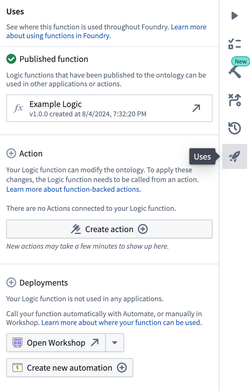
これを行うと、Logic の指示に基づいて事前に入力された自動化フローを持つ新しいウィンドウが表示されます。
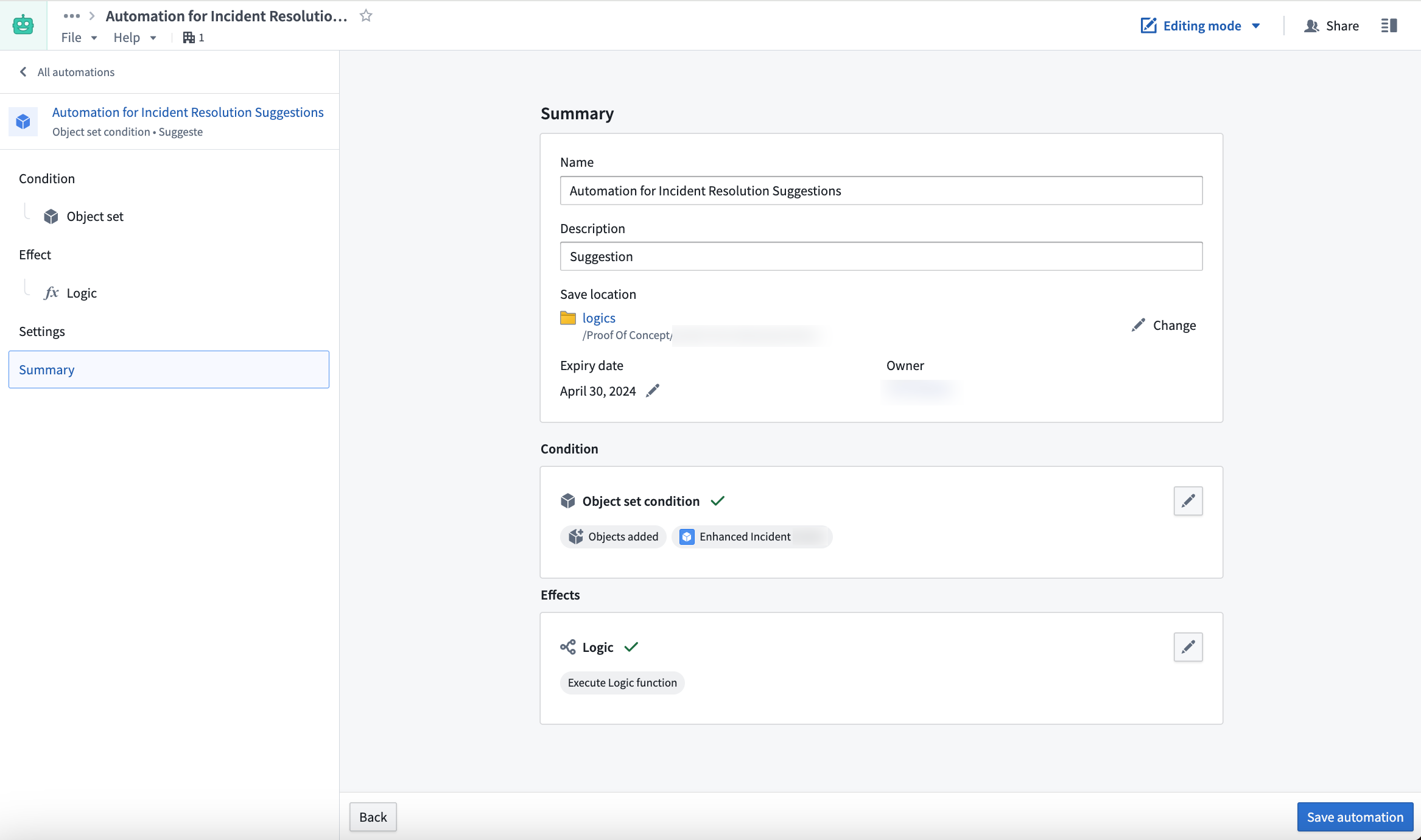
設定した条件はオブジェクトセットを監視し、新しいオブジェクトが追加されるたびに Logic 効果をトリガーするか、自動的に編集を実行します。自動化を設定する方法を学びます。
新しい自動化の名前と設定を確認した後、Save automation を選択します。
保存後、Automation Overview 画面にリダイレクトされます。
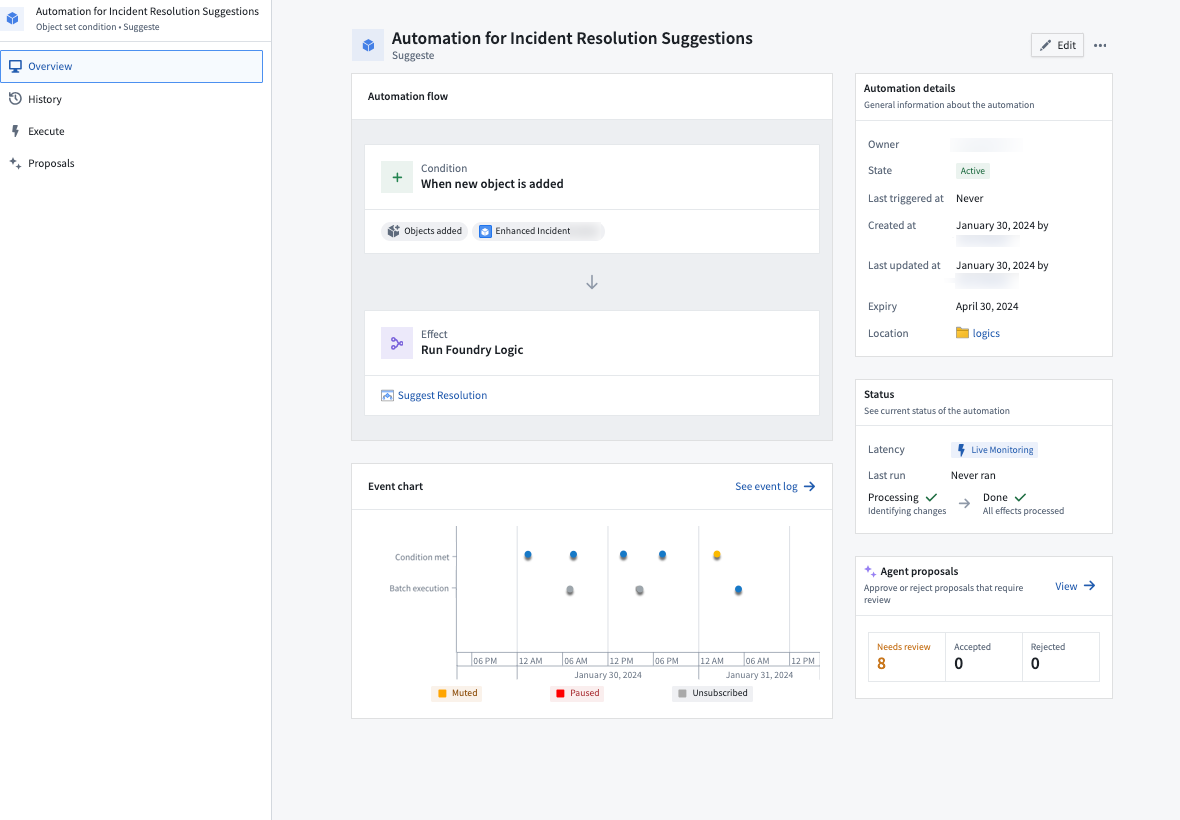
概要画面には、自動化フロー、ステータス、および自動化がトリガーされたときに自動的に更新されるイベントチャートが表示されます。
編集を自動的に実行するのではなく、承認のためにアクションをステージングするように自動化を設定した場合、左側のナビゲーションバーを使用して Proposals タブに移動することで、生成されたエージェント提案の概要を確認し、レビューが必要です。
これらのエージェント提案をレビューするには、以下のいずれかを行います:
- ナビゲーションバーから Proposals タブにアクセスします。
- Agent proposals セクションから View を選択します。
Proposals タブで、特定の提案を選択して、作成された理由を確認します。
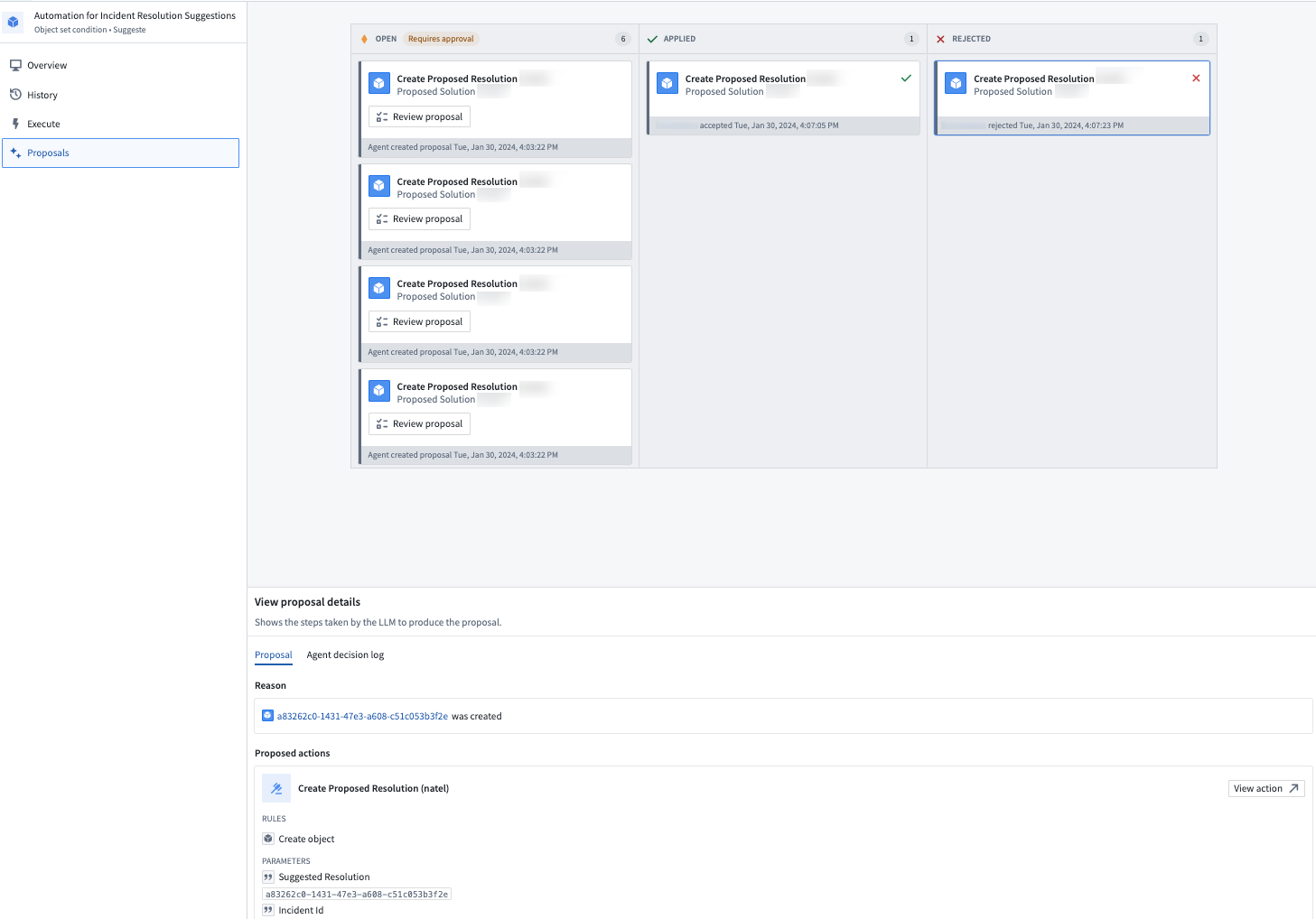
さらに、提案されたアクションは画面の下部にプレビュー表示されます。View proposal details の下にある Agent decision log タブを選択することで、提案されたアクションを生成するために LLM が従った意思決定プロセスを確認できます。
提案を受け入れると、アクションは自動的に実行され、提案カードは Applied 列に移動します。
FAQ
以下は、AIP Logic 統合に関するいくつかのよくある質問です。
なぜ提案が見えないのですか?
セキュリティ上の考慮から、オープン提案は作成したユーザーにのみ24時間表示されます。古い提案は表示されません。
なぜ Create Automation ボタンが利用できないのですか?
AIP Logic の出力は、自動化を実行するためにオントロジー編集を返す必要があります。
なぜ自動化概要ページに条件ブロックがないのですか?
AIP Logic の入力がオブジェクトであることを確認してください。